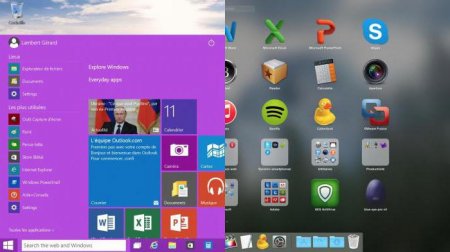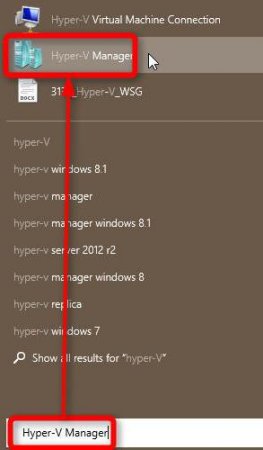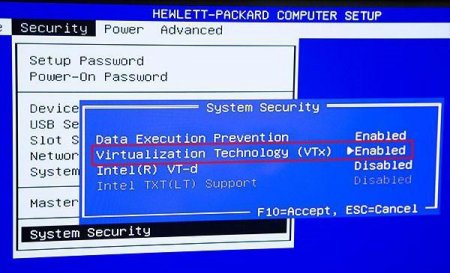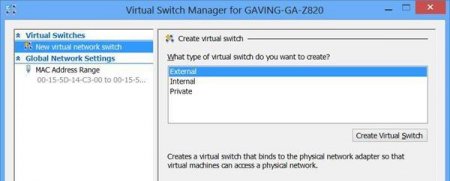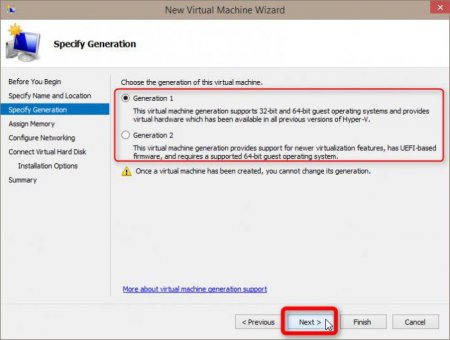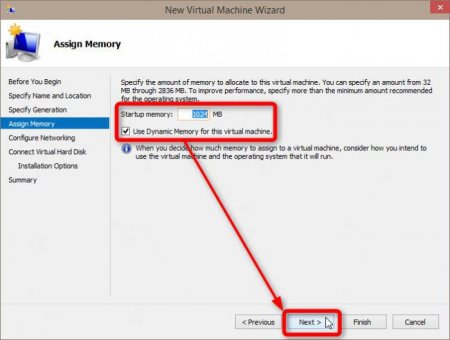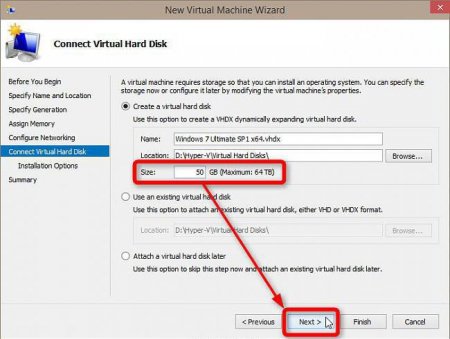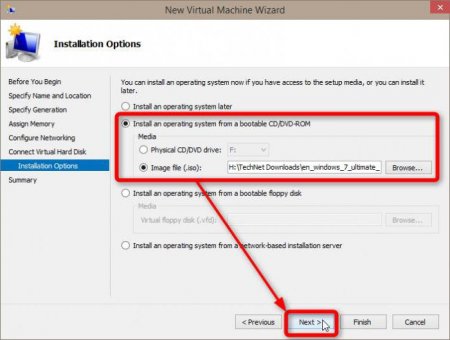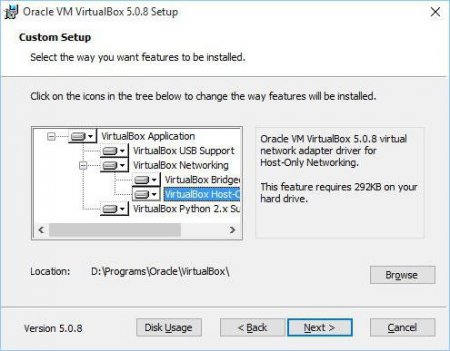Як встановлювати віртуальні машини для Windows 10?
Про віртуальних машинах чули багато хто, але ось що собою являють віртуальні машини для Windows 10 або будь-якої іншої операційної системи, як вони працюють і для чого потрібні, знає далеко не кожен. Далі буде розглянуто декілька популярних клієнтів, які дозволяють налаштувати будь-яку конфігурацію у середовищі десятій версії Windows, так само як і в будь-який інший ОС.
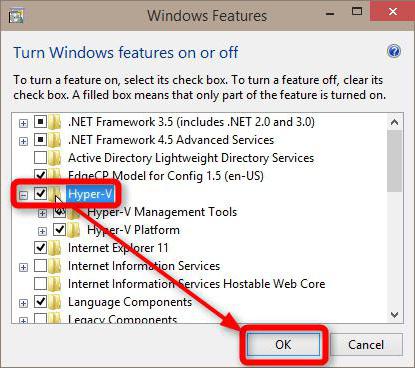 Установка віртуальної машини на Windows 10 на першому етапі передбачає активацію цього модуля в системі. Робиться це з розділу програм і компонентів, що викликається із стандартної Панелі керування, де в представленому списку встановлюється виділення на квадратику напроти назви модуля і його компонентів. Після активації буде перезавантаження, і при рестарті в меню адміністрування з'явиться іконка «Диспетчер Hyper-V». Створювана ВМ може і не працювати, якщо не задіяти налаштування BIOS, де в розділі загальних параметрів вибирається меню розширених налаштувань Advanced і активується використання технології Virtualization Technology допомогою установки параметра Enabled. Для процесорів Intel і AMD, так само як і для різних версій BIOS або UEFI, назви можуть відрізнятися.
Установка віртуальної машини на Windows 10 на першому етапі передбачає активацію цього модуля в системі. Робиться це з розділу програм і компонентів, що викликається із стандартної Панелі керування, де в представленому списку встановлюється виділення на квадратику напроти назви модуля і його компонентів. Після активації буде перезавантаження, і при рестарті в меню адміністрування з'явиться іконка «Диспетчер Hyper-V». Створювана ВМ може і не працювати, якщо не задіяти налаштування BIOS, де в розділі загальних параметрів вибирається меню розширених налаштувань Advanced і активується використання технології Virtualization Technology допомогою установки параметра Enabled. Для процесорів Intel і AMD, так само як і для різних версій BIOS або UEFI, назви можуть відрізнятися.
Віртуальні машини для Windows 10 або інших ОС: загальні поняття
Сама віртуальна машина (ВМ) є свого роду якоюсь подобою реального комп'ютера з тією лише відмінністю, що функціонує виключно в програмної середовищі іншої системи. У найпростішому визначенні віртуальна машина для Windows 10 x32 x64 або може бути розцінена як якийсь конструктор з деталями, з якого збирається потрібна конфігурація. У такому реально не існуючий комп'ютері самому можна задати об'єм вінчестера і оперативної пам'яті, встановити віртуальну відеокарту, дисководи, вибрати операційну систему і навіть використовувати підключення до інтернету або локальної мережі. Тобто вся ця віртуальна конфігурація у вигляді програмної оболонки буде працювати точно так само, як і реально існуюча система.Для чого використовується така програмна середовище?
Віртуальні машини для Windows 10 або іншого середовища мають кілька основних пріоритетів у використанні. Так, наприклад, встановлювати другу операційну систему на жорсткий диск дуже часто здається абсолютно недоцільним, оскільки в ній можуть з'являтися помилки і збої. Крім того, паралельно з Windows не завжди є можливість встановити «Лінукс». А «яблучні» ОС в PC-конфігураціях не працюють взагалі і функціонують виключно на платформах Intel (не плутати з процесорами). Якщо ж встановлюються віртуальні машини для Windows 10 в них можна емулювати роботу вищевказаних систем та тестувати програмне забезпечення, розроблене виключно для встановлення та використання саме цих ОС. Натомість програмні продукти для середовища Windows при тестуванні у віртуальній машині ніякого впливу на основну систему не надають. Можна запросто емулювати пошкодження дочірньої ОС вірусом, але це жодним чином не позначиться на основній системі.Як встановити віртуальну машину на Windows на прикладі 10 Hyper-V: початкові дії
Починаючи з сьомої модифікації у Windows-системах з'явилося власне засіб для створення і запуску ВМ під назвою Hyper-V.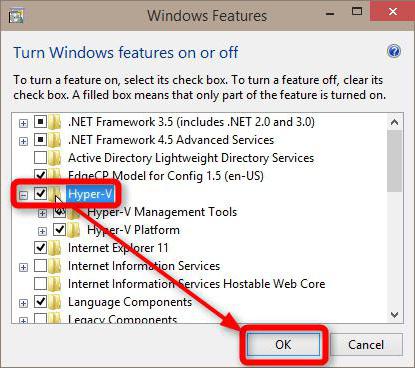
Створення віртуального мережевого адаптера
На другому етапі потрібно створити так званий віртуальний комутатор для використання підключення до інтернету. Робиться це в диспетчері, де вибирається назва комп'ютера, а з меню правого кліка використовується рядок дії з переходом до «Диспетчера віртуальних комутаторів». При створенні мережі і підключення краще вибрати параметр «Зовнішня» (External), щоб не ускладнювати собі роботу, встановити бажану назву мережі і натиснути кнопку підтвердження «ОК». Створений адаптер при підключенні буде використовувати мережеву карту або модуль бездротового зв'язку Wi-Fi.Процес створення ВМ і запуск
Далі розглянемо, як створюється віртуальна машина для Windows XP на Windows 10 (дочірня ОС, в якості якої в даному випадку виступає XP, ролі не грає). Створення ВМ виробляється з диспетчера з вибором відповідної команди, після чого вказується її назва і локація файлів машини на жорсткому диску або в логічному розділі. Потім буде запропоновано вибрати покоління ВМ. Краще використовувати перше, оскільки друге покоління створить ВМ з UEFI, а завантаження з образів підтримується не завжди. Наступний крок – вибір об'єму оперативної пам'яті. Значення за замовчуванням можна збільшити, оскільки під час роботи ВМ основна система пам'ять практично не використовує. В налаштуваннях мережі вибирається раніше створений адаптер, після чого встановлюються параметри віртуального жорсткого диска (назва, розташування файлів на вінчестері і розмір). Далі слід вказівка шляху встановлення бажаної ОС (або CD/DVD-ROM, або файл образу, який потрібно змонтувати заздалегідь і зберегти на вінчестері). По закінченні дій натискається кнопка «OK». Як запустити віртуальну машину на Windows 10? Так просто двічі клацнути на ній у списку диспетчера і натиснути кнопку «Включити». Після цього відбудеться установка ОС (якщо цього не було зроблено раніше).Кращі сторонні програми
Програм, що дозволяють використовувати віртуальні емулятори реальних комп'ютерних систем, сьогодні можна зустріти досить багато. Однак по праву найбільш потужними і передовими вважаються пакети VirtualBox від розробників з компанії Oracle і VMWare Workstation. Розглянемо коротко кожну з них. Процеси створення ВМ у них дуже схожі на дії з модулем Hyper-V, але є і деякі відмінності.VirtualBox
При початкової інсталяції цієї програми слід звернути увагу на кілька пунктів з додатковими компонентами, серед яких бажано встановити підтримку підключення будь-яких пристроїв через USB (VirtualBox USB Support) і мережних адаптерів для локальних мереж та інтернет-з'єднання (VirtualBox Networking). Програмісти і розробники можуть задіяти підтримку мов програмування (звичайному користувачеві це не потрібно). Процес створення ВМ у цій оболонці практично нічим не відрізняється від вищеописаного (хіба що комутатор не потрібен). Тільки на стадії вибору типу віртуального диска можна встановити динамічний (розширюваний у міру заповнення) або диск фіксованого розміру. Коли машина буде створена, її можна налаштувати в плані використовуваного об'єму відеопам'яті, навантаження на процесор і т. д. Після цього кнопкою запуску проводиться старт, і програма запитує шлях до образу ОС. Потім стартує інсталяція, нічим не відрізняється від звичайної установки. Якщо з'явиться вимога завантаження з CD/DVD-ROM, потрібно буде відключити файл образу від приводу (в розділі носіїв використовувати вилучення диска).VMWare Workstation Pro
Створення ВМ за допомогою цієї програмної середовища проводиться за допомогою спеціального Майстра», в якому краще вибрати звичайну (рекомендовану) конфігурацію. При створенні віртуального диска для збільшення продуктивності в типі збереження краще використовувати один файл, а не розбивку на кілька. Настройка устаткування проводиться з однойменного розділу, але для поліпшення підтримки пристроїв слід погодитися з інсталяцією пакета драйверів VMWare Tools, коли гостьова ОС буде повністю працездатною. До речі сказати, навіть у гостьовій системі можна зробити знімок стану в певний момент, а при потребі повернути її до точки відкату.Що віддати перевагу?
Яка краща віртуальна машина для Windows 10 сказати складно. Деяким подобається VirtualBox, незважаючи на наявність власного кошти у системі. Це підтверджується багатьма відгуками. Програма більш проста у використанні і налаштуванні в порівнянні з тим же модулем Hyper-V і робочою станцією VMWare. Але за великим рахунком всі програми хороші, а модуль Hyper-V можна використовувати без необхідності установки додаткового ПЗ. Але в будь-якій програмі такого типу ВМ створюється, запускається і налаштовується дуже просто. Якщо подивитися на приклад з модулем Hyper-V і освоїти основні ази, з іншими оболонками емуляторів проблем не виникне.Цікаво по темі

Які оновлення Windows 7 можна встановлювати? Шкідливі оновлення Windows 7
Не всі користувачі комп'ютерів і ноутбуків пробували на ділі Windows 7. Багато з тих, хто належить до IT-спільноти, використовують в якості
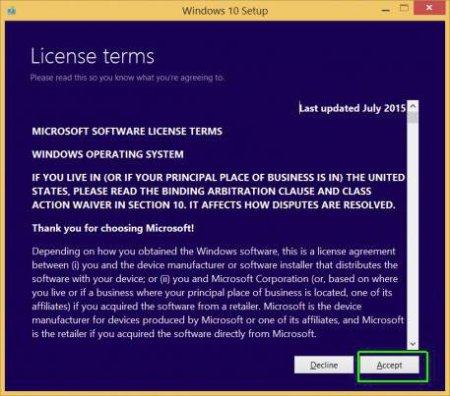
Переустановка Windows 10 із збереженням ліцензії: наскільки це реально і як зробити таку процедуру?
Всі ті користувачі, які перейшли на десяту версію системи, дотримуючись безкоштовним пропозиції Microsoft, або інсталювали її не у вигляді Technical
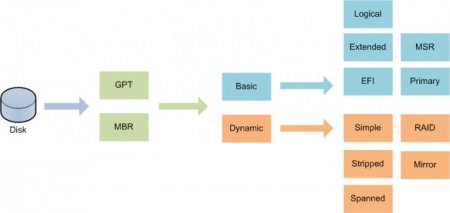
GPT або MBR: як дізнатися стиль розділу диска найпростішими способами
На сьогоднішній день останні модифікації Windows підтримують два основних типи розділів жорстких дисків для зберігання інформації – GPT або MBR. Як
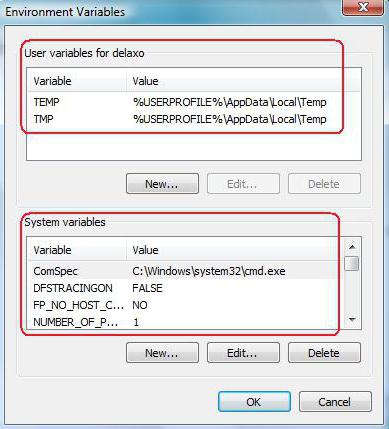
Змінні середовища в Windows 7: що це і як з їх допомогою вирішити деякі проблеми?
Змінні середовища в Windows 7 так само як і в будь-якій іншій системі цього сімейства, більшості користувачів незнайомі. Однак іноді навіть при